- Synapse X เป็นเครื่องมือฟรีและเวอร์ชันอัปเกรดของ ไซแนปส์ หลัว ซอฟต์แวร์ฉีดสคริปต์ ใช้เพื่อแก้ไขโดยเฉพาะ ที่ เกม Roblox
- ข้อผิดพลาดในการดาวน์โหลด Synapse X UI เกิดขึ้นเนื่องจากปัญหาด้านความปลอดภัยที่เกิดจากระบบของคุณเป็นหลัก
- ในบริบทนี้ ระบบของคุณป้องกันการดาวน์โหลดไฟล์ที่สงสัยว่าอาจเป็นอันตรายได้
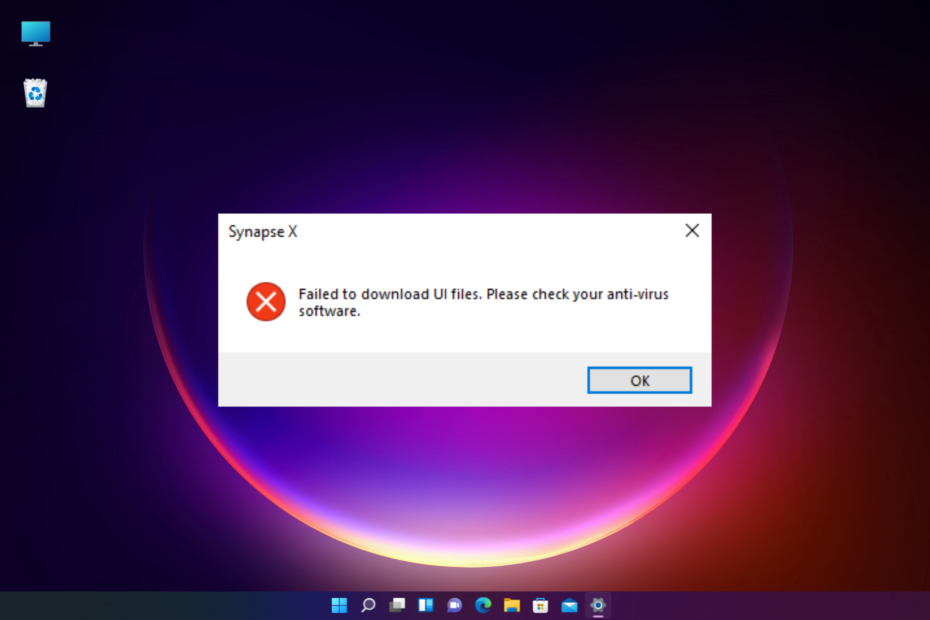
Xติดตั้งโดยคลิกดาวน์โหลดไฟล์
ซอฟต์แวร์นี้จะซ่อมแซมข้อผิดพลาดทั่วไปของคอมพิวเตอร์ ปกป้องคุณจากการสูญหายของไฟล์ มัลแวร์ ความล้มเหลวของฮาร์ดแวร์ และปรับแต่งพีซีของคุณเพื่อประสิทธิภาพสูงสุด แก้ไขปัญหาพีซีและลบไวรัสทันทีใน 3 ขั้นตอนง่ายๆ:
- ดาวน์โหลด Restoro PC Repair Tool ที่มาพร้อมกับสิทธิบัตรเทคโนโลยี (มีสิทธิบัตร ที่นี่).
- คลิก เริ่มสแกน เพื่อค้นหาปัญหาของ Windows ที่อาจทำให้เกิดปัญหากับพีซี
- คลิก ซ่อมทั้งหมด เพื่อแก้ไขปัญหาที่ส่งผลต่อความปลอดภัยและประสิทธิภาพของคอมพิวเตอร์ของคุณ
- Restoro ถูกดาวน์โหลดโดย 0 ผู้อ่านในเดือนนี้
แฟน Roblox มักจะแก้ไขคุณสมบัติบางอย่างของเกมโดยใช้ Synapse X แต่ซอฟต์แวร์บางครั้งไม่สามารถดาวน์โหลดไฟล์ UI เมื่อคุณพยายามเปิด/ติดตั้งแอปพลิเคชัน Synapse
แม้ว่าข้อผิดพลาดอาจปรากฏขึ้นเนื่องจากโปรแกรมป้องกันไวรัส/ไฟร์วอลล์ แต่อาจปรากฏขึ้นหากซอฟต์แวร์ Synapse X ไม่ได้เปิดใช้ด้วยสิทธิ์ระดับผู้ดูแลระบบ
ถ้าคุณเจอ ตรวจสอบข้อผิดพลาดในการป้องกันไวรัสใน Windows 10/11 คุณสามารถอ่านคำแนะนำโดยละเอียดเพื่อกำจัดมันได้
โพสต์นี้จะเน้นวิธีแก้ปัญหาบางอย่างที่อาจแก้ไข ไม่สามารถดาวน์โหลดไฟล์ UI โปรดตรวจสอบซอฟต์แวร์ป้องกันไวรัสของคุณ ข้อผิดพลาด.
แต่ก่อนหน้านั้น เราจะมาดูวิธีเพิ่มข้อยกเว้นสำหรับ Synapse X ในการตั้งค่าไฟร์วอลล์
ฉันจะอนุญาต Synapse X ผ่านไฟร์วอลล์ได้อย่างไร
แอพ Antivirus และ Firewall ยังสร้างข้อขัดแย้งเมื่อคุณพยายามเปิดหรือใช้ซอฟต์แวร์ Synapse X
สิ่งนี้สามารถทำให้เกิดข้อผิดพลาดได้ ไม่สามารถดาวน์โหลดไฟล์ตัวเรียกใช้งาน โปรดตรวจสอบไฟร์วอลล์เครือข่ายของคุณและ av.
ในกรณีเช่นนี้ คุณสามารถปิดไฟร์วอลล์ชั่วคราวได้ดังที่แสดงด้านล่าง:
- กด ชนะ + R ปุ่มลัดเพื่อเปิด วิ่ง คอนโซล
- พิมพ์ Firewall.cpl ในแถบค้นหาและกด เข้า.

- มันจะเปิด ไฟร์วอลล์ Windows Defender หน้าต่างใน แผงควบคุม.
- ที่นี่ คลิกที่ เปิดหรือปิดไฟร์วอลล์ Windows Defender ด้านซ้าย.

- ตอนนี้ เลือก ปิดไฟร์วอลล์ Windows Defender ตัวเลือกสำหรับทั้งสอง ส่วนตัว และ เครือข่ายสาธารณะ การตั้งค่า.
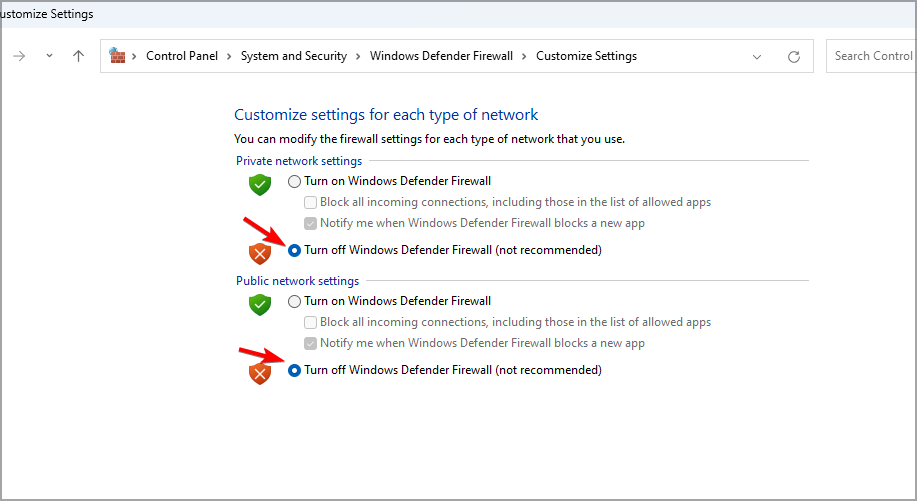
- กด ตกลง เพื่อบันทึกการเปลี่ยนแปลง
ตอนนี้ มาดำเนินการตามขั้นตอนการแก้ไขปัญหาสำหรับ ไม่สามารถดาวน์โหลดไฟล์ UI ได้ ผิดพลาด แต่ก่อนหน้านั้น ตรวจสอบให้แน่ใจว่า เว็บไซต์ Synapse X กำลังดำเนินการอยู่
ฉันจะแก้ไข Synapse X ไม่สามารถดาวน์โหลดไฟล์ bootstrapper ได้อย่างไร
1. ปิดใช้งานการป้องกันตามเวลาจริงและเพิ่มการยกเว้น
- คลิกที่ ความปลอดภัยของ Windows ไอคอนในถาดระบบ

- ในฐานะที่เป็น ความปลอดภัยของ Windows แอพเปิดขึ้น คลิกที่ การป้องกันไวรัสและภัยคุกคาม ทางขวา.

- ถัดไป ไปที่ การตั้งค่าการป้องกันไวรัสและภัยคุกคาม และคลิกที่ จัดการการตั้งค่า.

- ในหน้าจอถัดไป ไปที่ การป้องกันตามเวลาจริง และปิดเครื่อง
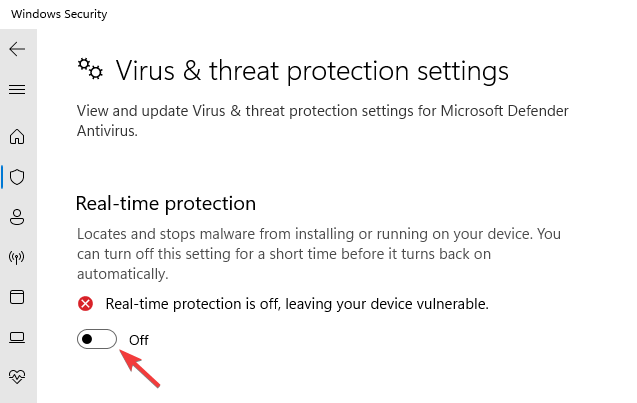
- ตอนนี้ เลื่อนลงมาและใต้ ข้อยกเว้น, คลิกที่ เพิ่มหรือลบข้อยกเว้น ลิงค์
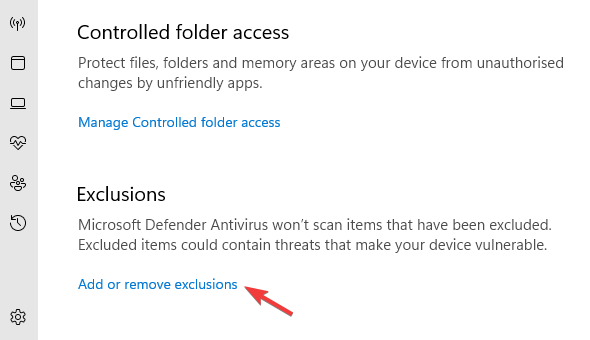
- บน ข้อยกเว้น หน้าคลิกที่ เพิ่มข้อยกเว้น และเลือก โฟลเดอร์.
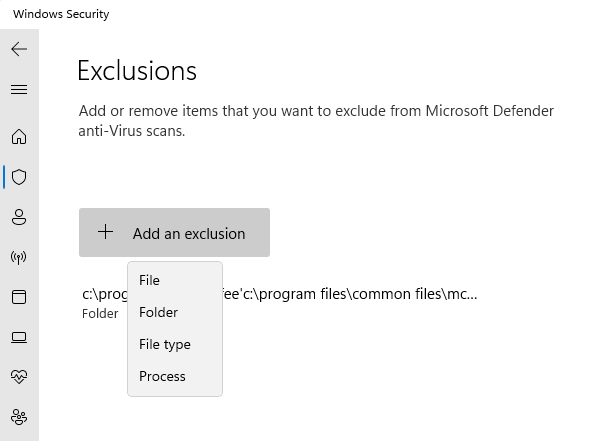
- ตอนนี้มองหา ไซแนปส์X และเลือกเพื่อเพิ่มการยกเว้น
คุณสามารถลองเปิดตัว Synapse X และมันน่าจะใช้งานได้ในขณะนี้
แต่ถ้าคุณใช้โซลูชันการรักษาความปลอดภัยของบริษัทอื่น ตรวจสอบให้แน่ใจว่าคุณปิดการทำงานชั่วคราวหรือเพิ่ม Synapse X เป็นรายการที่เชื่อถือได้ (เพิ่มในรายการยกเว้น)
- Synapse X Discord ไม่ทำงาน: 4 เกมเปลี่ยนโซลูชั่น
- 5+ โปรแกรมป้องกันไวรัสที่ดีที่สุดสำหรับลูกค้า Xfinity เพื่อป้องกันภัยคุกคามทั้งหมด
- 3 วิธีแก้ปัญหาง่ายๆ สำหรับการแก้ไขข้อผิดพลาดเซิร์ฟเวอร์ภายใน Roblox
- VPN 5+ อันดับแรกสำหรับ Windows 11 ที่ดาวน์โหลดได้ฟรี
2. เปิด Synapse X ด้วยสิทธิ์ของผู้ดูแลระบบ
- คลิกขวาที่ ไซแนปส์X ไอคอนทางลัด
- เลือก เรียกใช้ในฐานะผู้ดูแลระบบ.
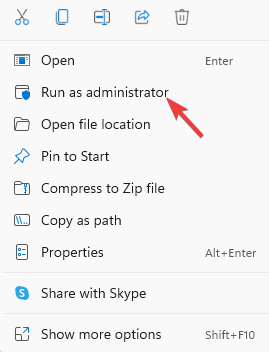
ตอนนี้ที่ Synapse X softwaมีสิทธิ์เข้าถึงทรัพยากรระบบที่ได้รับการป้องกันอีกครั้ง ความล้มเหลวในการตรวจสอบข้อมูล UI Synapse X error ควรได้รับการแก้ไข
3. ใช้ไคลเอนต์ VPN
- ดาวน์โหลด VPN ที่คุณเลือกและติดตั้งเหมือนกัน
- ตอนนี้เปิดตัว VPN ซอฟต์แวร์และ เชื่อมต่อ.
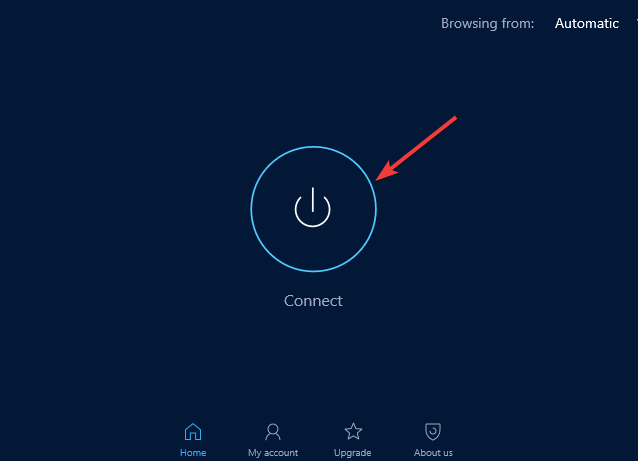
เคล็ดลับจากผู้เชี่ยวชาญ: ปัญหาพีซีบางอย่างแก้ไขได้ยาก โดยเฉพาะอย่างยิ่งเมื่อพูดถึงที่เก็บที่เสียหายหรือไฟล์ Windows ที่หายไป หากคุณกำลังมีปัญหาในการแก้ไขข้อผิดพลาด ระบบของคุณอาจเสียหายบางส่วน เราแนะนำให้ติดตั้ง Restoro ซึ่งเป็นเครื่องมือที่จะสแกนเครื่องของคุณและระบุว่ามีข้อผิดพลาดอะไร
คลิกที่นี่ เพื่อดาวน์โหลดและเริ่มการซ่อมแซม
บางครั้ง คุณอาจพบข้อผิดพลาดในการดาวน์โหลด Synapse X หาก ISP ของคุณบล็อกไฟล์หรือกระบวนการที่สำคัญที่เกี่ยวข้อง ดังนั้น การใช้ VPN อาจช่วยคุณจัดการกับข้อผิดพลาดได้
วิธีแก้ปัญหาที่ใช้งานได้จริงเพื่อหลีกเลี่ยงข้อผิดพลาดในการเชื่อมต่อกับเครื่องมือ Synapse X คือการใช้ VPN ที่ยืดหยุ่น เช่น PIA (Private Internet Access)
คุณมีการสนับสนุน VPN แบบโอเพนซอร์สและเซิร์ฟเวอร์นับพันในหลายภูมิภาค นโยบายไม่บันทึกข้อมูลการใช้งาน หรือคุณสมบัติขั้นสูง เช่น สวิตช์ฆ่าเครือข่าย
⇒ รับ PIA
4. ปิดการรักษาความปลอดภัยขั้นสูง xFi
- เปิด xFi ความปลอดภัยขั้นสูง แอพและคลิกที่ มากกว่า.
- ในหน้าจอถัดไปให้คลิกที่ บริการของฉัน.
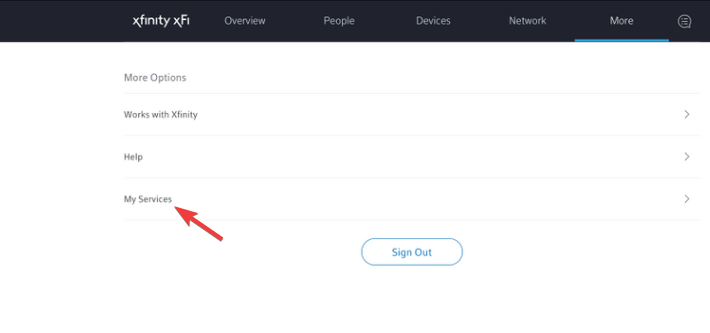
- ตอนนี้คลิกที่ ปิดการใช้งาน ที่จะปิด xFi ความปลอดภัยขั้นสูง.
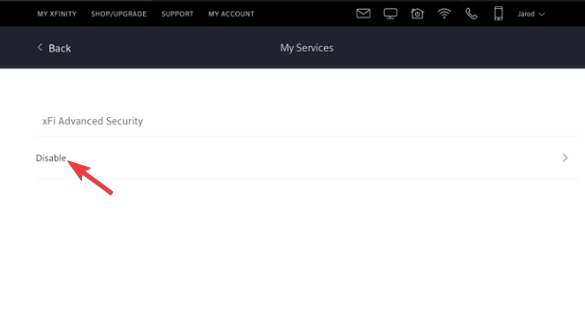
ตอนนี้คุณสามารถลองเปิดใช้เอ็นจิ้น Synapse X และ xFi Advanced Security โดย Xfinity จะไม่บล็อกการเข้าถึงเว็บไซต์ Synapse อีกต่อไป
5. ลองเครือข่ายอื่น
บางครั้งแอป Synapse X อาจไม่ทำงานเนื่องจากปัญหาในการเชื่อมต่อเครือข่าย
ในกรณีนี้ คุณสามารถลองเปลี่ยนเป็นเครือข่ายอื่น หรือใช้อินเทอร์เน็ตบนโทรศัพท์มือถือของคุณผ่านฮอตสปอตมือถือ
Synapse X ติดอยู่กับการดาวน์โหลด DLLs
หาก Synapse X ติดขัดในการดาวน์โหลด DLL เป็นเวลาหลายชั่วโมง นอกเหนือจากวิธีการข้างต้น คุณยังสามารถลบโฟลเดอร์ Synapse X /bin/ และปิดการเปิดใช้อัตโนมัติ
จากนั้นคุณสามารถเรียกใช้ Synapse X ในฐานะผู้ดูแลระบบ และข้อผิดพลาดจะไม่ปรากฏขึ้นอีก
อีกวิธีหนึ่ง คุณสามารถคลีนบูตระบบของคุณก่อนที่จะดาวน์โหลดและติดตั้งซอฟต์แวร์ Synapse X ใหม่อีกครั้ง หรือยุติกระบวนการที่ไม่เกี่ยวข้องผ่านตัวจัดการงาน
นอกจากนี้ให้ลองใช้ File Explorer แทนที่จะใช้ยูทิลิตี้ตัวเก็บไฟล์เพื่อแยกไฟล์เก็บถาวรไซแนปส์
นอกจากนี้ หากท่านต้องการทราบ วิธีดาวน์โหลดและใช้ Synapse X สำหรับ Robloxเรามีคำแนะนำโดยละเอียดอีกข้อสำหรับการอ้างอิงของคุณ
หากคุณยังคงประสบปัญหาในการใช้เอ็นจิ้น Synapse X คุณสามารถแสดงความคิดเห็นของคุณได้ที่นี่ในช่องแสดงความคิดเห็นด้านล่าง
 ยังคงมีปัญหา?แก้ไขด้วยเครื่องมือนี้:
ยังคงมีปัญหา?แก้ไขด้วยเครื่องมือนี้:
- ดาวน์โหลดเครื่องมือซ่อมแซมพีซีนี้ ได้รับการจัดอันดับยอดเยี่ยมใน TrustPilot.com (การดาวน์โหลดเริ่มต้นในหน้านี้)
- คลิก เริ่มสแกน เพื่อค้นหาปัญหาของ Windows ที่อาจทำให้เกิดปัญหากับพีซี
- คลิก ซ่อมทั้งหมด เพื่อแก้ไขปัญหาเกี่ยวกับเทคโนโลยีที่จดสิทธิบัตร (ส่วนลดพิเศษสำหรับผู้อ่านของเรา)
Restoro ถูกดาวน์โหลดโดย 0 ผู้อ่านในเดือนนี้

![5 บอทเพลง Discord ที่ดีที่สุด [ฟรี & คุณภาพสูง]](/f/507130d9090717886ec4da104132d474.webp?width=300&height=460)
